サービスが終了したEye-Fiカードを手動でアクティベートして使う
また最近、写真をミラーレスで撮影する機会が増えてきた。
ミラーレスで撮影した時にネックなのが、データをPCに移す作業。
それを解決したのがEye-Fiという、SDカード自体にWi-Fiが内蔵されているという画期的なものでした。
しかしこのEye-Fi、企業が倒産したのかウェブサービスが一切終了されてしまっていた。
Eye-Fiは常駐するwindowsなどのアプリに新規登録する際に、企業側が用意したWebサーバでアクティベーションを行っていたのだが、サービスが終了してしまったので、新規のEye-Fiカードが登録できない状態になってしまっている。
しかし、どうにか有志が用意したLinux用のアプリを使うことで、Eye-Fiカードから情報を抜き出し、アプリ側にカードを直接登録することができました。
内容はほぼ以下のサイトの通り。
How to get your Eyefi upload key and run the Eyefi Utility without activation
個人的にメモがてらまとめてみます。
ちなみに作業はLinuxも仮想化をしてすべてwindowsで行いました。
全行程で1時間ほどの作業です。
目次
windowsにVirtualBoxをインストールしてLinux Mintを起動させる
インストール方法は以下のサイトを参考に。
Windows : Linux Mint を VirtualBox にインストールする方法 | 221B Baker Street
自分の環境で起こったイレギュラーな点としては、実行しているwindowsは64bitだがVirtual Boxを起動後、32bitしか選択ができなかったため、Linux MintもLinux Mint 19.3 “Tricia” – MATE (32-bit)を使った。
また、パソコン本体の仮想化機能がオフになってしまっていてVirtualBoxにてLinuxを起動できなかったため、BIOSの設定を変更した。
【ThinkPad】VirtualBoxの初期設定で詰まって解決した – Qiita
仮想化したLinux Mintでアプリを使ってEye-Fiカードの情報を取得する
以下の手順。
今回は32bitでの手順です。
USBポートにEye-Fiカードを挿入し、VirtualBox側のメニュー「USB」からEye-Fiカードを挿入したUSBデバイスを有効化する
Mint側のブラウザで eyefi-config-eyefi-config-013.zip をダウンロードしzipを展開
GitHub – hansendc/eyefi-config
展開したディレクトリの中の空きスペースで右クリックしてopen as root
新しく開いたディレクトリの空きスペースで右クリックしてopen in terminalからコマンドの実行
以下のコマンドを実行
apt install libc6-dev
sudo apt-get update
sudo apt-get upgrade
make
./eyeficonfig -m
MACアドレスが表示されるのでメモ
./eyeficonfig -u
upload keyが表示されるのでメモ
AndroidのMoPhotosを使ってデータ転送をする際には以下もメモらしい。
./eyefi-config –direct-mode-info
で表示される
Direct mode SSID:
Direct mode PASSWORD:
Eye-Fiのユーティリティをwindowsにインストールして起動後、終了させておく
以下からダウンロードした。
eyefix2utility.zip
setting.xmlの情報を書き換えし、置き換え
以下のサイトのSTEP6を参考に、先程メモをした
・MACアドレス
・upload key
を上書きして保存。
windows10の場合は以下のフォルダにsetting.xmlが生成されているので、先程上書きをしたsetting.xmlを置き換えする。
C:\Users\(ユーザー名)\AppData\Roaming\Eye-FiX2
ユーティリティを起動しセッティングを行う
Advanced SettingsからWi-Fiの登録と保存先の登録を行い完了。
途中でアプリが強制終了するなどエラーがあれば、windows自体の再起動を行う。
久々に使ったけど、やっぱ転送速度が遅いかなー。
激安中国通販「AliExpress」の解説
日本の相場より半額以下の商品が送料無料で多数!楽天ポイントもついでにゲットする方法など、ウワサのアリエクスプレスをまとめてみました!
関連記事
-

-
IO DATAのルータ「WN-AX2033GR2」のレビュー
長年使っていたルータAterm WR9500Nの無線LANの電波強度が弱くなって …
-

-
祝日イベント日の東京ドーム周辺の駐車場の混雑具合と価格
つい先日、東京ドームに初めて車で行ってきました。 BABYMETALの東京ドーム …
-

-
仮想クレジットカード発行サービスの楽天バーチャルプリペイドカードがクソ便利かもしれない
この前フと楽天カードの管理画面をみていたら、楽天バーチャルプリペイドカードの発行 …
-

-
MovableTypeの3、2、1など古いバージョンのダウンロード先
急遽Movable Typeの3が必要となったので探してみたものの、中々見つから …
-

-
エチカ池袋のクリュスタ(CLUXTA)に行ってきたので感想とレポート
ニュースで紹介されているのを見てから気になっていた、エチカ池袋にオープンした「ク …
-

-
国籍法改正案が可決されたんだけど、そもそも内容を知ってますか?
簡潔に説明すると、日本人の男性が認知をすれば、 日本国籍を持たない子供と母親が日 …
-

-
【iPhone5用】MUSEのオリジナル壁紙(LIVE in さいたまスーパーアリーナ2013/1/12)
MUSEのライブは写真撮影がOKだったので撮りまくったわけです。 で、個人的に自 …
-

-
東京メトロ副都心線が穴場かもしれない
去年開通された副都心線ですが、客が少ない。 平日20時の渋谷でも、副都心線の利用 …
-

-
ホーチミンの市場ならアンドン市場とビンタイ市場がおすすめ
ベトナムはホーチミンの旅行といえば、やっぱり市場がひとつのポイントですよね。 と …
-

-
家庭用真空パック機で白米を真空パックにする時のメモ
米を買いすぎた。 玄米もそうだけど、精米をした米は、日に日に酸化をしていき味が落 …
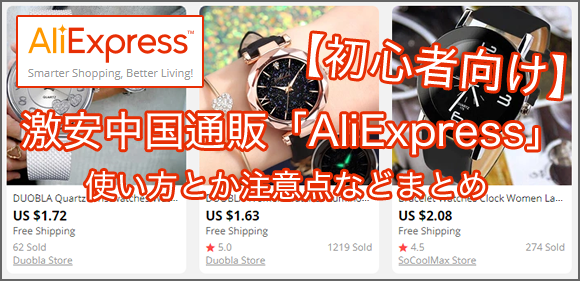





Comment
古いデジカメの画像転送方法を探していて辿り着きました。ネットオークションで買ったX2 PROカードを使って、無事に転送環境を構築できました、ありがとうございました!
最近のデジカメは無線LAN搭載しているのが多いですけれど、専用アプリケーションを介さないと使えないのがとても面倒に思っていたので、このEye-Fiの自動転送は便利です。
たいへんありがとうございました。
のぼたパパさん、コメントありがとうございます。
サービスが終了すると使えなくなるハードウェアってとんでもない話ですよね。
無事に転送できるようになってよかったです!
ご質問です。
ページを参考になんとかやってみましたが、macアドレスは抜けたのですが、アップロードキーは出てきません。何か考えられる問題はありますか?
また、カードを2枚登録したいのですが、setting xmlをどのようにしたら良いかご存知でしょうか?
自分も情報としては参考サイトの内容しか知らないため、お力になれなさそうです。
申し訳ございません。